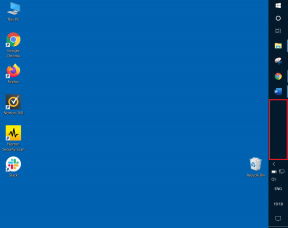Как отключить последние приложения на док-станции iOS 11 для iPad
Разное / / November 29, 2021
Мне нравится новая док-станция iOS 11. Он появляется одним движением пальца и позволяет легко переходить к моим любимым приложениям. Или еще лучше, я могу мгновенно вытащить их для многозадачности.
Док разделен на две части. На одной стороне отображается список постоянных приложений, а на другой - три последних использованных приложения. К сожалению, эти недавние приложения не так полезны, как предполагалось.

Чаще всего приложение, которое я ищу, обычно заменяется более новым приложением, что заставляет меня выполнить еще один жест, чтобы перейти на главный экран. Это просто пустая трата времени. И немного значки приложений выглядят просто ужасно и не должно быть места на моем прекрасном Доке.
К счастью, Apple позволяет избавиться от них, и я покажу вам, как это сделать. Вместо того, чтобы на этом заканчивать, я также собираюсь рассказать о некоторых других неприятностях - значках Handoff и предложениях приложений для iOS 11, которые могут загромождать Dock.
Отключить последние приложения
Шаг 1: Начнем с экрана настроек. Для этого просто коснитесь значка «Настройки» на главном экране.

Шаг 2: На панели навигации выберите Общие. Теперь нажмите «Многозадачность и док-станция».

Шаг 3: Коснитесь переключателя рядом с «Показать рекомендуемые и недавние приложения», чтобы отключить этот параметр.

Вуаля! Вот и все. Теперь у вас есть чистая док-станция.
Кончик: Если вы пропустили эти недавние приложения, просто выполните те же действия, описанные выше, чтобы снова их включить.
Удалить значки передачи обслуживания
iOS 11 внесла серьезные изменения в функцию Handoff, которая теперь отображается в Dock вместо экрана блокировки.
Значки передачи - с крошечной этикеткой Mac или iPhone для обозначения передачи - появляются в секции Dock, обычно зарезервированной для недавних приложений. К сожалению, отключение недавних приложений не мешает появлению значков Handoff.

Если вы не собираетесь использовать эту функцию на своем iPad и предпочитаете, чтобы Handoff не превышал ваш Mac и iPhone, вы можете отключить его. Посмотрим, как это сделать.
Шаг 1: На экране настроек нажмите «Общие», а затем нажмите «Передача».

Шаг 2: Просто нажмите переключатель рядом с Handoff, чтобы отключить его.

Вот и все! Помните, что вы всегда можете снова включить эту функцию в любое время.
Вы убрали еще больше беспорядка с док-станции. Но ждать …
Предлагаемые приложения для iOS 11
Вы заметили какие-либо значки с крошечными часами, местоположением или гарнитурой, которые странно появляются на док-станции? Бьюсь об заклад, у тебя есть. Они являются частью алгоритм машинного обучения в iOS 11 и должен облегчить жизнь с помощью автоматических предложений приложений.

Обычно эти значки появляются в определенное время дня. Кроме того, вы также можете видеть приложения в зависимости от вашего местоположения. Некоторые приложения, например YouTube, также всплывают при подключении гарнитуры. Конечно, все они основаны на шаблонах использования вашего приложения.
И Apple настолько уверена, что эта функция сделает работу с iPad более удобной для всех, что нет встроенной возможности ее выключить. Однако есть обходной путь, чтобы избавиться от предлагаемых значков.
Шаг 1: На экране настроек выберите Siri и поиск на панели навигации. Теперь вы должны увидеть список установленных приложений на вашем iPad.

Шаг 2: Выберите приложение, для которого вы хотите, чтобы оно не предлагалось автоматически в Dock, а затем коснитесь переключателя рядом с «Поиск и предложения Siri», чтобы отключить эту опцию. Теперь вы должны увидеть дополнительную опцию, обозначенную как «Показать». Выключите и это.

Примечание: Вы должны повторить процесс для любых других приложений, которые отображаются в качестве предложений на вашей док-станции.
Шаг 3: Перезагрузите iPad. Для этого нажмите и удерживайте кнопку питания, а затем проведите пальцем по экрану при появлении запроса. После выключения iPad снова нажмите и удерживайте кнопку питания, чтобы снова включить его.

Вы больше не должны видеть предлагаемые значки. Однако, если они все еще появляются, вы также должны отключить виджет предложений приложений Siri.
Шаг 4: Нажмите кнопку «Домой», а затем проведите пальцем влево, чтобы перейти на экран с панелью поиска Spotlight. Вы должны увидеть опцию Edit. Коснитесь его.

Шаг 5: Чтобы отключить предложения приложений Siri, коснитесь значка «Удалить» красного цвета рядом с ним. Нажмите Готово, чтобы сохранить изменения.

Шаг 6: Перейдите на главный экран прямо сейчас. Вы должны увидеть, что надоедливый значок или значки, наконец, исчезли.

Примечание: Это всего лишь обходной путь, и он не отключает алгоритм машинного обучения iOS 11. Поэтому позже вам могут быть предложены более новые приложения. В этом случае выполните шаги 1 и 2, чтобы они не появлялись.
Наслаждайтесь незагроможденной док-станцией
Теперь у вас должна быть чистая док-станция, где вы можете просто иметь нужные значки. И да, вы также можете работать без перебоев, не отвлекаясь от постоянно всплывающих значков. Чувствует себя раскрепощающим, правда?

Хотя компания Apple очень рада предоставить нам возможность удалить последние файлы и значки Handoff, эти назойливые рекомендуемые приложения тоже должны были быть необязательными.
Итак, что вы думаете о обновленной док-станции в iOS 11? Мы будем рады услышать.